[suite du post précédent]ETAPE 3 : Extraction des cheveux à l'aide des couchesMasquez le calque
Opaque et réaffichez le calque
Cheveux. Au fait, on fait ce jeu de "masquage-affichage" de calques pour éviter que l'un gène lorsqu'on bosse avec l'autre, il n'y a pas d'autre raison.
Sélectionnez le calque
Cheveux et copiez-en le contenu vite-fait en faisant un
CTRL + A, puis un
CTRL + C (ce qui revient à copier tout simplement l'image d'origine, car aucun changement n'avait été appliqué sur ce calque-ci). Allez dans la fenêtre des
Couches. Si elle n'est pas présente sur votre zone de travail, allez dans
Fenêtre -->
Couches (
Window -->
Channels pour ceux qui ont Toshop en anglais

). Vous devriez donc tomber nez à nez avec ceci :
Pour ceux qui ont Photoshop en Français, les noms des quatre couches prédéfinies dans cette palette sont respectivement
RVB,
Rouge,
Vert et
Bleu... mais ça, on s'en fiche un peu parce qu'on ne va pas travailler avec ! On va plutôt utiliser une couche alpha.
On peut savoir ce que c'est, une couche alpha ?
Pour rappel, les couches permettent d'établir une sélection à partir des images en noir et blanc. En faisant un CTRL + Clic sur une des icones (rectangles) à côté d'une couche, une sélection s'établit autour des pixels clairs. Au plus un pixel se rapproche du blanc, au plus la sélection sera opaque autour de ce pixel. Par opposition, au plus un pixel est proche du noir, au plus la sélection sera transparente autour de celui-ci.
On peut distinguer 2 types de couches : les couches RVB (les 4 couches qui sont déjà présentes dans votre palette) et... les couches alphas ! Les couches alphas sont tout simplement des couches que vous créez vous-même, tandis que les couches RVB sont prédéfinies. Si c'est la première fois que vous utilisez les couches dans Photoshop, vous allez en comprendre l'utilité bientôt 
Passons à la pratique ! Créez une nouvelle couche en cliquant sur
, comme pour les calques. Un nouvel élément apparaît dans votre palette et tout votre espace de travail devient noir, ce qui est normal étant donné que Photoshop n'a pas de raison particulière d'afficher de pixels blancs (à moins que vous n'ayez fait une sélection avant de créer une nouvelle couche, ce que je ne vous conseille pas pour le cas qui nous occupe

).
Faites maintenant un
CTRL + V pour coller l'image d'origine. Vous la voyez apparaître en noir et blanc, ce qui est normal aussi car toutes les couches se basent justement sur des images en noir et blanc ! Comme énoncé plus haut, les couches établissent une sélection autour des pixels clairs et, comme ce sont les cheveux qui nous intéressent, on va
inverser les couleurs en faisant un
CTRL + I. Ainsi, le fond devient noir et les cheveux deviennent très proches du blanc, ce qui est tout bénef' pour nous. Résultat :
 Cliquez pour agrandir
Cliquez pour agrandirMais ce n'est pas fini ! Dans pratiquement tous les cas, l'arrière-plan de votre image d'origine n'est pas du blanc pur (même ici, ce n'est pas le cas). Par conséquent, une fois qu'on a inversé les couleurs, votre fond noir n'est pas du noir pur non plus ! Si on fait une sélection à partir de cette couche, elle comprendra donc également un peu de l'arrière-plan (aussi transparente soit-elle). Le raisonnement est pareil pour les cheveux.
Mais fort heureusement, on peut contourner la difficulté à l'aide des
Niveaux (levels en anglais). Avant celà, dupliquez la couche alpha (quelque chose me dit qu'on ne le regrettera pas par la suite)
Allez dans
Image -->
Réglages -->
Niveaux (
Image -->
Adjustments -->
Levels en anglais), ou faites simplement un
CTRL + L si vous êtes parresseux

La fenêtre qui apparaît contient une sorte de graphique (qu'on nomme
l'histogramme) mais qu'on se rassure, ce n'est pas compliqué du tout !
Ce qu'il faut retenir de cette fonctionalité, c'est quelle permet de renforcer les tons sombres et les tons clairs d'une image. En d'autres termes, ça permet de rendre les pixels sombres encore plus sombres et les pixels clairs encore plus clairs. Cela se joue à l'aide des 3 petites flèches noire, grise et blanche. Si on déplace le curseur noir vers la droite, l'image devient plus sombre et vice-versa.
Tout ce que nous avons à faire, c'est :
- déplacer légèrement le curseur noir vers la droite. En effet, il suffit de pas grand chose pour pour transformer l'arrière-plan en noir pur. Il ne faut donc pas aller plus loin que nécessaire.
- déplacer nettement le curseur blanc vers la gauche pour renforcer la sélection au niveau des cheveux. En effet, on cherche à extraire la totalité des cheveux, et les cheveux fondus sont carrément du gris presque foncé. Il faut donc un changement assez fort au niveau de l'éclairsissement pour qu'on ait du blanc pur (car le blanc pur correspond à une sélection opaque).
On obtient donc ceci au niveau des niveaux (ohooo, le jeu de mot) :
 Notez qu'on peut repérer la position des curseurs blancs et noirs par les nombres 15 et 52
Notez qu'on peut repérer la position des curseurs blancs et noirs par les nombres 15 et 52Ce qui donne le résultat suivant :
 Cliquez pour agrandir
Cliquez pour agrandirIl se peut que certaines zones aient été épargnées par les niveaux (comme montré sur l'image ci-dessous). Dans ce cas, inutile de vous acharner en déplaçant davantage le curseur blanc vers la gauche, il suffit de les remplir de blanc manuellement. Les opérations à effectuer sont les mêmes que sur les calques (vous pouvez donc vous amuser à faire une sélection à la plume ou au lasso et la remplir de blanc ^^).
Il est évident que vous ne devez remplir de blanc que les zones qui ne correspondent pas à l'arrière-plan
Maintenant que tout est OK au niveau de votre couche alpha, faites un
CTRL+Clic sur le rectangle à côté de son nom dans la palette des couches. Une sélection apparaîtra. Cliquez ensuite sur la couche RVB en haut de la palette afin de rétablir les couleurs et retournez dans la palette des calques.
Pour rappel, il y a dans cette palette deux calques contenant notre image : un qui contient le découpage opaque (nommé "Opaque" et qui est normalement masqué) et l'autre qui concerne le découpage des cheveux, où l'image est restée intacte (nommé "Cheveux"). Sélectionnez ce dernier si ce n'est déjà fait, et cliquez sur l'icone
, ce qui crééra un
masque de fusion.
Un masque de fusion, pour ceux qui ne connaissent pas le concept, c'est également une image en noir et blanc (comme pour les couches). Au fait, l'image assossiée au masque de fusion est opaque là où il y a du blanc sur ce masque (et vice-versa avec le noir, bien entendu). Si un pixel du masque de fusion est gris, le pixel correspondant sur l'image sera partiellement transparent. Sachez que lorsqu'une sélection est présente sur votre espace de travail et que vous créez un masque, seul l'intérieur de la sélection se remplira de blanc.
Je ne m'étend pas plus que ça sur les masques de fusion, sinon on en a pour un petit moment ^^Bref, voici le résultat après avoir cliqué sur l'icone du masque de fusion (n'oubliez pas de réafficher le calque
opaque, qui était masqué auparavant) :

 Image de gauche : résultatImage de droite : illustration du masque de fusionArgh ! C'est quoi cette horreur ? C'est tout blanc au bords des cheveux !
Image de gauche : résultatImage de droite : illustration du masque de fusionArgh ! C'est quoi cette horreur ? C'est tout blanc au bords des cheveux !En effet. J'apelle ça les "effets de bords" et c'est tout aussi ennuyeux qu'inévitable. Heureusement, l'étape 4 va nous tirer d'affaire
 ETAPE 4 : Reconstitution des cheveux
ETAPE 4 : Reconstitution des cheveuxPrenez l'outil pipette (raccourci :
i). Lorsque vous cliquez sur un pixel de votre image, cet outil va prendre la couleur que contient ce pixel et la mettre en couleur d'avant-plan. Illustration :
Ce qu'on va faire, c'est capturer
la couleur la plus sombre des cheveux. Zoomez donc sur la partie des cheveux de la fille que vous trouvez la plus sombre et cliquez à l'un des pixels qui vous paraît le plus foncé. Vous comprendrez pourquoi on aura fait ça plus tard ^^
Créez un nouveau calque
CTRL + Maj. + N et nommez-le "Reconstitution". Si ce n'est déjà le cas, disposez-le
en-dessous de votre calque
cheveux (qui est lui-même en-dessous du calque
opaque). Masquez ensuite le calque
cheveux. Seuls l'arrière-plan et le calque vide que nous venons de créer devraient donc être visibles :
Retournez maintenant dans notre bon viel onglet
couches. Si vous avez bien opéré comme je l'avais expliqué lors du chapitre 3, il devrait y avoir deux couches alphas : l'une contenant l'image d'origine en noir et blanc, avec les couleurs inversées et l'autre contenant cette même image réarrangée par l'outil "niveaux". Apperçu de ces deux couches ci-dessous
 Cliquez pour agrandir
Cliquez pour agrandirCe qui nous intéresse, c'est la première couche, c'est à dire l'image n'ayant pas encore été transformée par les niveaux. Si vous ne l'avez pas (parce que vous l'avez directement modifiée avec les niveaux au lieu de la dupliquer auparavant), il suffit de copier-coller l'image originale dans une nouvelle couche et d'en inverser les couleurs

On va quand même obscrurcir très légèrement la couche car l'arrière-plan original n'est pas du blanc pur. Par conséquant, l'arrière-plan que vous voyez sur votre couche n'est pas du noir pur. Donc, avant de faire quoi que ce soit, faites un
CTRL+L pour afficher les niveaux et déplacez légèrement le curseur de gauche vers la droite (sur cette image, je n'irais pas plus loin que 4).
Faites maintenant un
CTRL + Clic sur l'icone à côté du nom de la couche alpha et cliquez ensuite sur la couche RVB (pour rétablir les couleurs). Retournez ensuite dans la palette des calques, sélectionnez le calque
Reconstitution si ce n'est déjà fait et faites
Alt + Retour. Vous devriez obtenir le résultat suivant :
 Cliquez pour agrandir
Cliquez pour agrandirCe qui s'est passé, c'est qu'on a rempli la sélection de la couleur de cheveux la plus sombre. De cette façon, on n'a plus d'effets de bords ! Démoniaque, n'est-ce pas ??
Réaffichez maintenant les deux calques
Opaque et
Cheveux et cliquez sur l'icone du masque de fusion du calque
Cheveux.
Ce qu'on va maintenant faire, c'est effacer les éléments indésirables, à savoir les effets de bord. Etant donné qu'on a une reconstitution des cheveux juste en-dessous, on peut effacer sans avoir peur de perdre des cheveux. Pour cela, prenez l'outil
Pinceau et sélectionnez pour couleur d'avant plan la couleur
noir pur. Cliquez ensuite avec le bouton droit sur l'image et choisissez comme pinceau une boule de dureté nulle avec la taille que vous souhaitez (j'ai pris 45 dans l'exemple)
 Par souci de vore compréhension, j'ai mit deux affichages majeurs possibles pour le menu des pinceaux. Vous devriez avoir un de ces deux-là
Par souci de vore compréhension, j'ai mit deux affichages majeurs possibles pour le menu des pinceaux. Vous devriez avoir un de ces deux-là 
Maintenant, tout ce que vous devez faire c'est peindre ! Cliquez sur les zones où les cheveux sont emmêlés avec du blanc. Vous constaterez qu'ils disparaîtront pour laisser place aux cheveux qu'on a reconstitué sur le calque inférieur ! C'est toutefois le travail le plus long, veillez à le faire munitieusement pour un résultat optmimal ! Opération en cours de réalisation :
 Cliquez pour agrandirN'allez pas plus loin que nécessaire tout de même : la puissance de cette technique repose sur le fait que les cheveux qui ont un problème de bords sont fins. Si vous "gommez" au-delà des cheveux fins affectés par les effets de bords, vous allez entrer dans une zone avec beaucoup de cheveux. Si vous effacez des zones comme celle-là, ils perdront en variance de couleur. Bref, ne gommez que les cheveux affectés par l'effet de bord
Cliquez pour agrandirN'allez pas plus loin que nécessaire tout de même : la puissance de cette technique repose sur le fait que les cheveux qui ont un problème de bords sont fins. Si vous "gommez" au-delà des cheveux fins affectés par les effets de bords, vous allez entrer dans une zone avec beaucoup de cheveux. Si vous effacez des zones comme celle-là, ils perdront en variance de couleur. Bref, ne gommez que les cheveux affectés par l'effet de bordIl y a aussi des effets de bords ailleurs que sur les cheveux. Là, vous pouvez vous amuser à les effacer sans modération sur la précision puisque le calque
Opaque contient déjà tous ces éléments

Résultat (en grand, s'il vous plaît !)
Ouf, c'est enfin terminé !! J'admet que ce tuto est assez difficile à comprendre par écrit. Si vous avez la moindre question sur un truc qui n'est pas clair, pas question d'hésiter, posez-la !!





